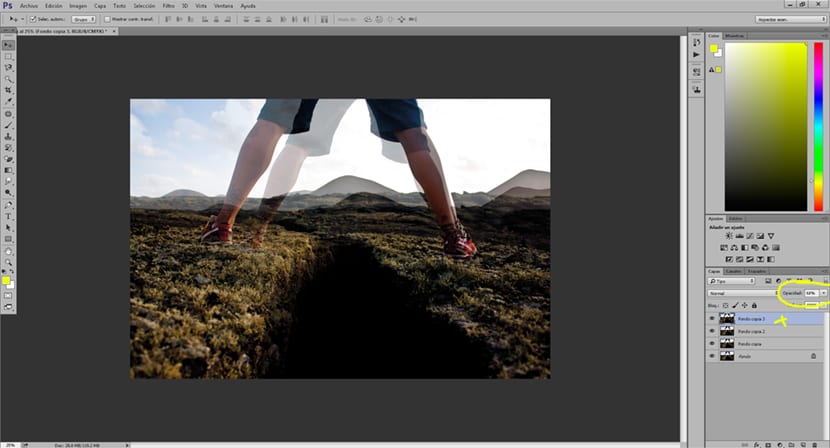Мрії важко зрозуміти багато разів, і вони можуть стати дуже сюрреалістичними та креативними, з цієї причини сни часто використовувались у кіно з естетикою, подібною до тієї, яку ми бачимо на обкладинці. A фотографія з ефектом мрії на Photoshop з дуже привабливим результатом це щось легко зробити і отримати неймовірні результати візуально що змусить наші зображення набувати доданої вартості.
Отримати цікавий ефект різне поєднання шарів в Photoshop, в той самий час ви навчитеся користуватися деякими інструментами найпоширеніша з цієї програми. Цікавим у оволодінні цією технікою є можливість також застосувати цей ефект до відео оскільки техніка залишається незмінною. Навчіться створювати ефект, який може бути дуже корисним для незліченних випадків, якщо ми беремо знання, отримані в цьому після іншим творчі роботи en Photoshop.
Перше, що нам потрібно зробити, щоб дійти до цього ефект сну на Photoshop полягає у відкритті фотографії, з якою ми можемо працювати. Після того, як ми відкриємо фотографію у Photoshop, ми збираємося продублювати основний шар. Ідея всього цього після полягає у зміні розміщення шарів, непрозорості та кольору зображень.
El ефекту що ми збираємось досягти візуально, це створити зображення, що повторюється багато разів і за допомогою дещо сюрреалістичний візуальний стиль.
The рекомендації при роботі в Photoshop Вони полягають у наступному: працюйте впорядковано, називайте шари (якщо їх у нас багато), завжди використовуйте коригувальні шари, щоб мати змогу робити кроки та виправляти помилки, намагатися працювати з якісними зображеннями, завжди думати про ідею ретуш перед початком роботи в Photoshop.
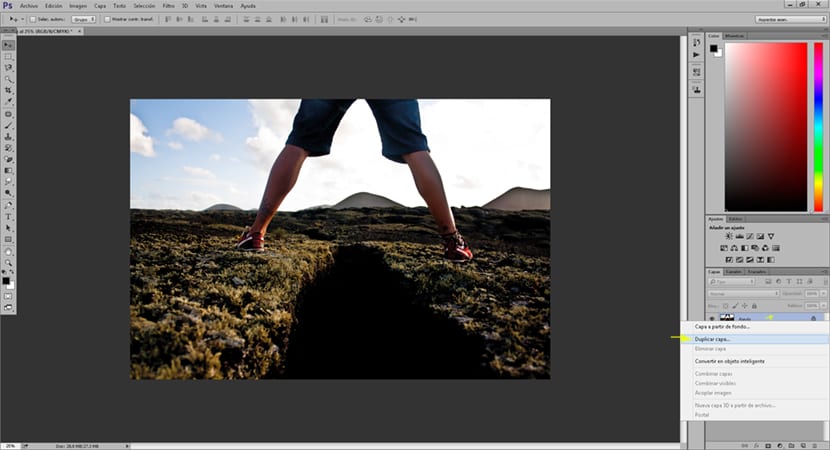
Ми можемо продублювати шар скільки завгодно разів, чим більше разів дублюється шар Photoshop тим сильнішим буде ефект сну, у цьому випадку ми збираємось подвоїти його втричі.
Наступне, що ми робимо - це збільшити розмір верхнього шару, ми можемо зробити це за допомогою комбінації клавіш управління + T або у вільній версії трансформації. Ми збільшуємо і переміщуємо верхній шар, поки фотографія цього шару не стане дещо більшою, ніж нижні шари. Наступне, що ми робимо - це нижча непрозорість цього верхнього шару, завдяки цьому ми отримуємо верхній шар дещо більш прозорим і дозволяємо візуалізувати нижній шар, таким чином досягаючи цього ефект подвійного зображення.
Після переміщення та зниження непрозорості верхнього шару, наступне, що нам потрібно зробити, це повторити процес а решта шарів завжди виконують те саме в кожному з них. Якщо все піде добре, нам доведеться отримати результат a повторне зображення багато разів.
Ми вже маємо головну естетику ефект сну на Photoshop, тепер ми повинні отримати більш привабливий візуальний результат комбінуючи різні тони для кожної з фотографій, які ми розділили на шари. Ми створюємо коригувальний шар у кожному з шарів із зазначенням Photoshop Ми хочемо працювати лише на нижньому шарі, таким чином ми отримуємо кожен із шарів різного кольору, таким чином досягаючи а дуже сюрреалістичний результат.
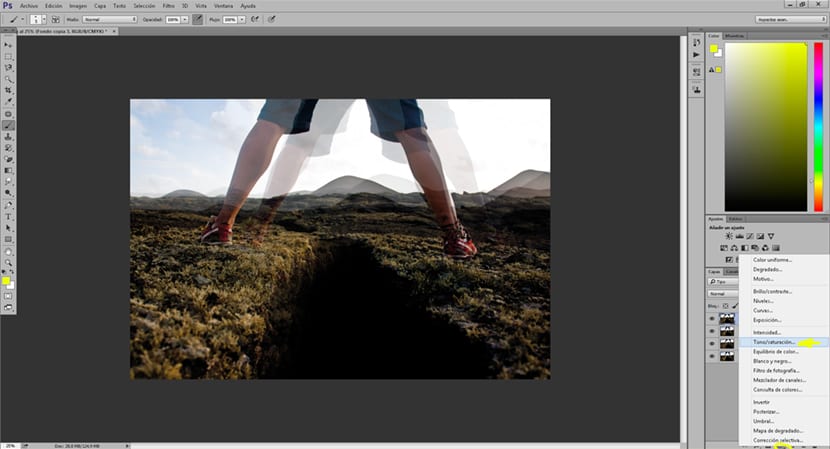
Якщо все пройшло добре, ми повинні отримати результат, такий як на зображенні нижче, шар коригування для кожного шару зображення.
Ми можемо додати шар інтенсивності до збільшити силу кольору, це щось необов’язкове, яке отримує більш привабливий результат візуально.
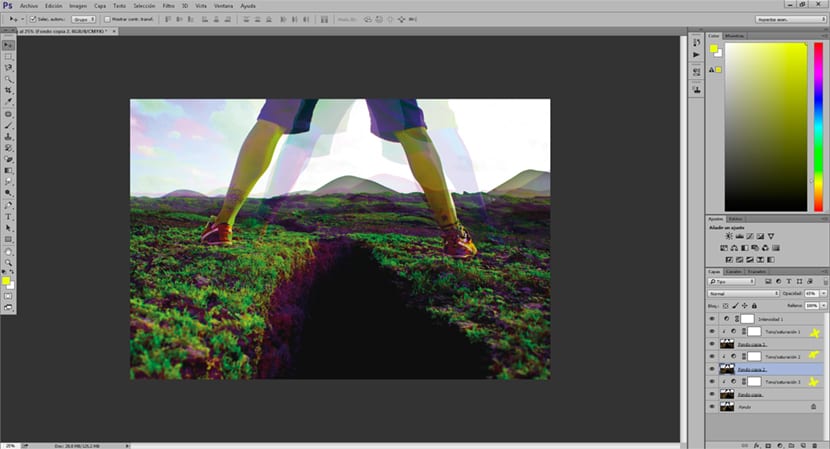
Нам вдалося створити с Photoshop un дуже привабливий ефект на візуальному рівні використовуючи дуже прості інструменти, які не вимагають великої складності ні майстерність програми. Photoshop він знову дивує нас своїм безліч можливостей. Пам’ятайте, що такий спосіб роботи можна перенести на інші проекти Photoshop і навіть на Premiere.